どーも、Fラン私文のアホアホマン、ネコ科ミライです。
今記事はそんなバカ代表な私が銀行口座を開いていきたいと思います。
銀行口座を自力で開くのは初めてです。小学生の時にゆうちょで口座開設しましたがママンにおんぶにだっこでしたね。
検索からマジで手取り足取り教えるぞ!
世界一を目指しております。はい。
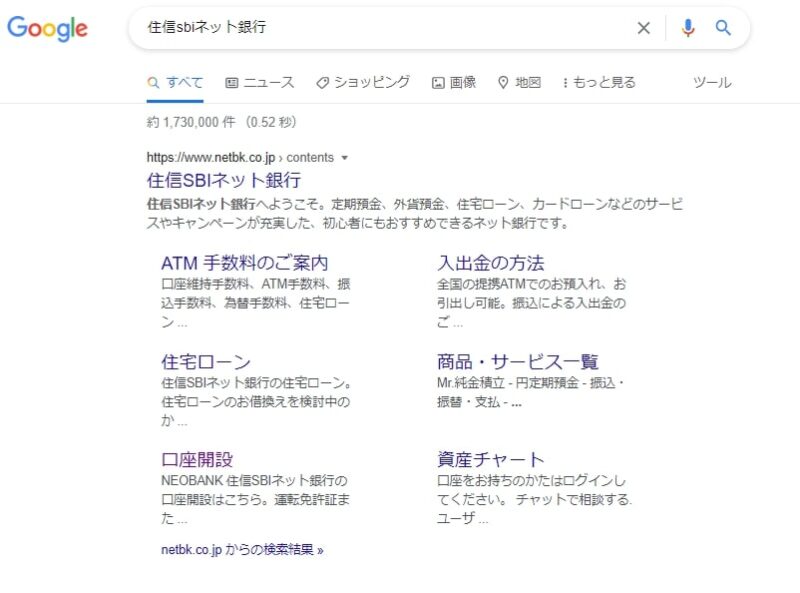
検索ぅ!
の前にぃ!キャンペーンがある確認!
こういう口座開設にはだいたいポイントサイトでおいしい報酬があります。今回は銀行口座開設のついでに証券口座(ハイブリット口座?)も開設したのでそちらの開設でポイントをもらいました。
「は?乞食活動は嫌なんだが」ってかたはスルーしてもらって。
こうゆー口座開設には大体なにかしらポイントアプリとかでおいしい何かがあったりします。
暇があったらポイントサイト経由でお小遣い稼ぎするといいかもです。
では本筋に戻ります。口座開設をクリック。
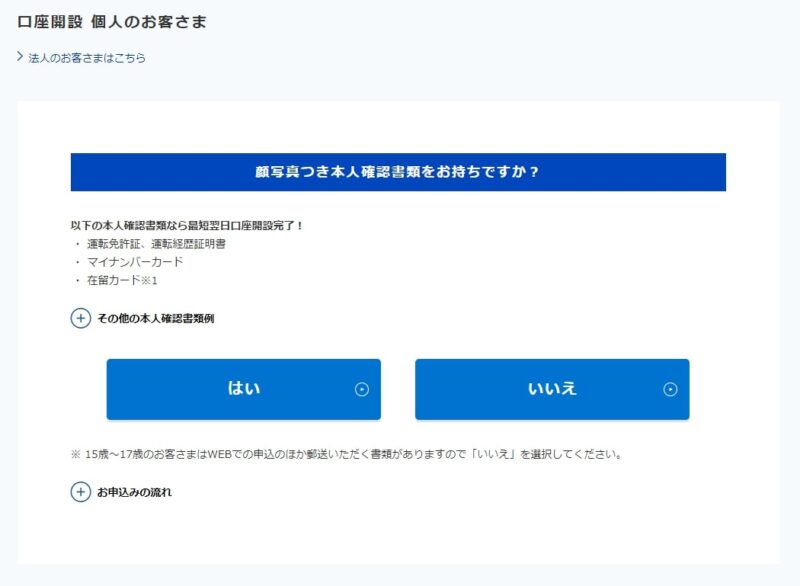
先ほどのSBIの公式から口座開設をクリック、
本人確認書類がある人は「はい」を選びましょう。
私は運転免許証があるので問題ないですね。
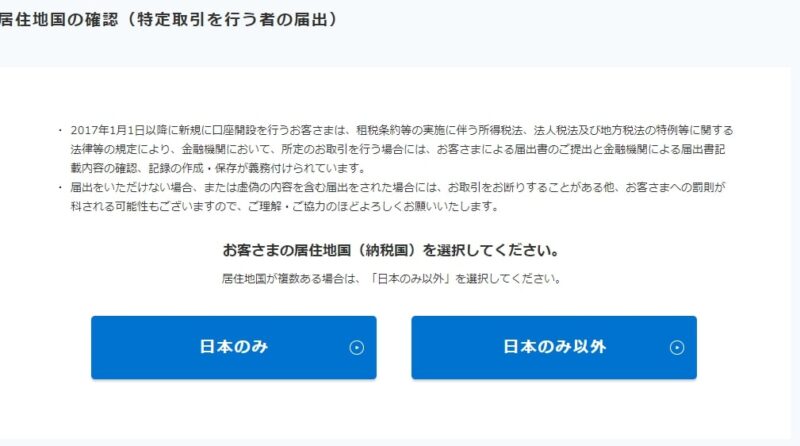
私は日本大好きで日本から出る予定はないので日本のみをクリックします。
海外で過ごして納税義務が海外で発生するかもしれない方は日本のみ以外をクリックしましょう。
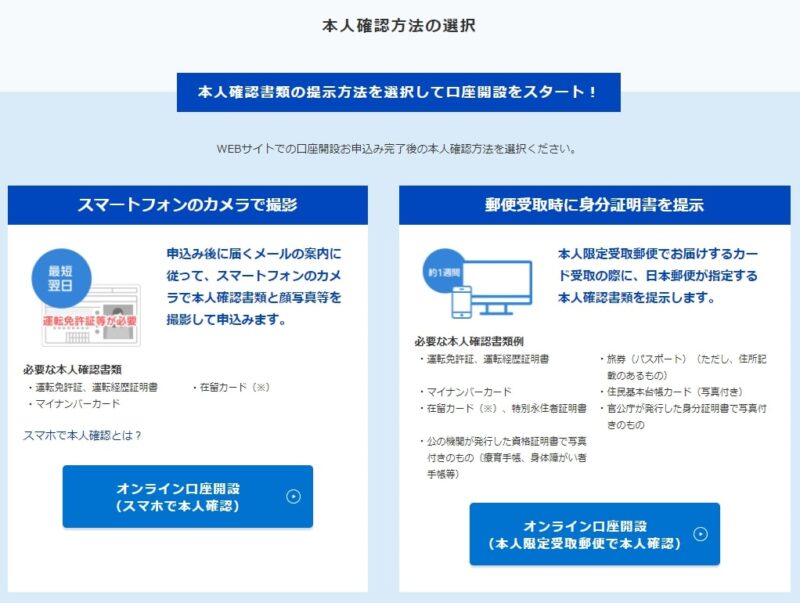
最速で登録するには左の「スマートフォンのカメラで撮影」を選択しましょう。やったことないので知りませんが右は現住所に郵便が来て送り返してってめんどくさいと思われます。
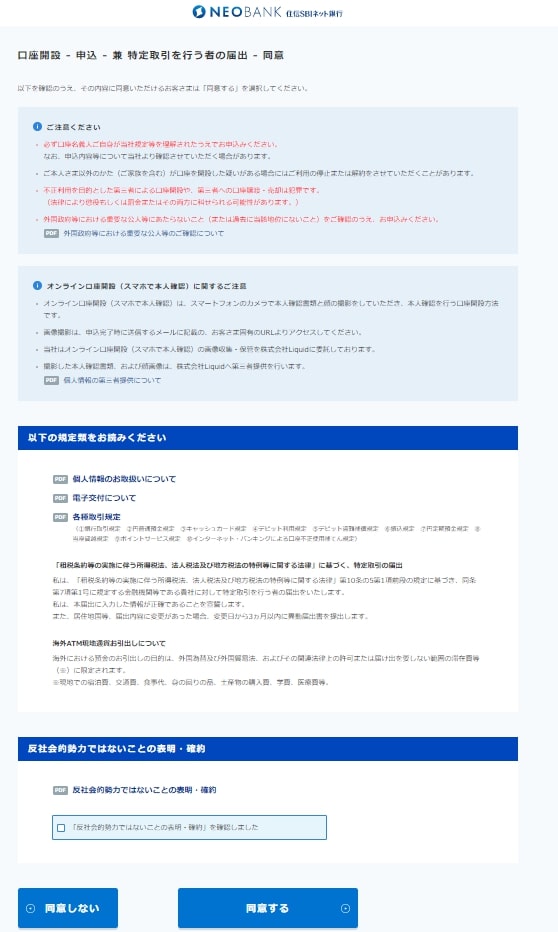
なっが…、でもちゃんと読んでおきましょう。僕はめんどいので流し読みします。
ヤーさんではないことに同意します。ヤーさんの方々はしっかりカタギの仕事に就きましょう。
んで、同意するをクリック。
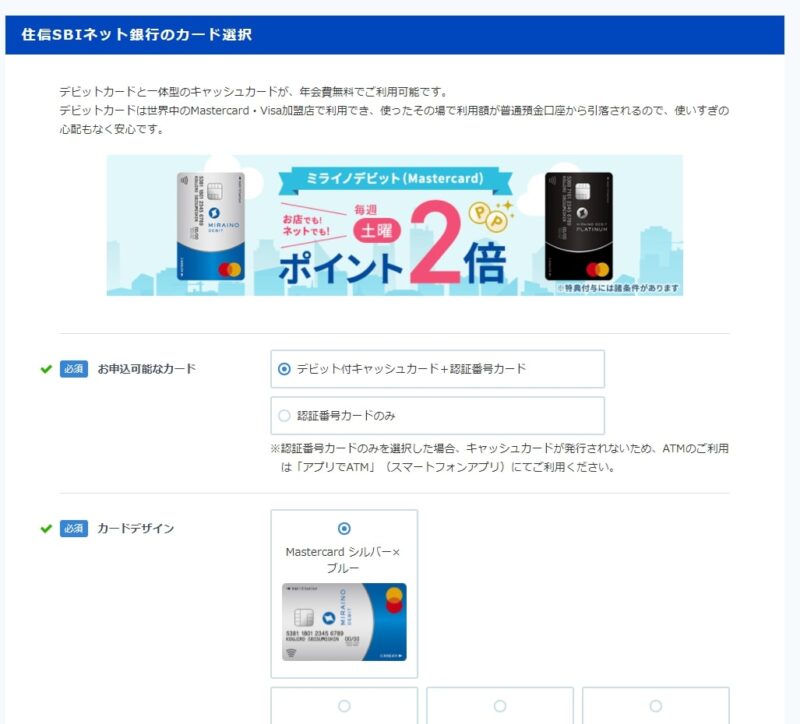
個人情報を入力後下の方にスクロールするとSBIのイチ押しカードの勧誘をされますが特に求めてない人はスルー安定です。ちなみにメリットデメリットについての記事はこちら(外部サイトです)
簡単にメリットデメリットを伝えると、メリットは利用すると住信SBI銀行のポイントアッププログラムに参加できることと年会費無料で、デメリットはポイント還元率が別に高くないことですね。いっぱい使う人以外は実質年会費無料しか役立たないのでいらない子です。
ちなみにメガバンクのようにキャッシュ(入出金機能のみ)カードは住信SBIネット銀行にはありません。キャッシュカードが欲しい方はこちらのデビット付きキャッシュカードに申し込みをしましょう。
私はデビットカード入らないので、お申し込み可能なカードタブの「認証番号カードのみ」にチェックを入れます。※の「アプリでATM」は住信SBIネット銀行のアプリで入出金をしてくださいってことです。
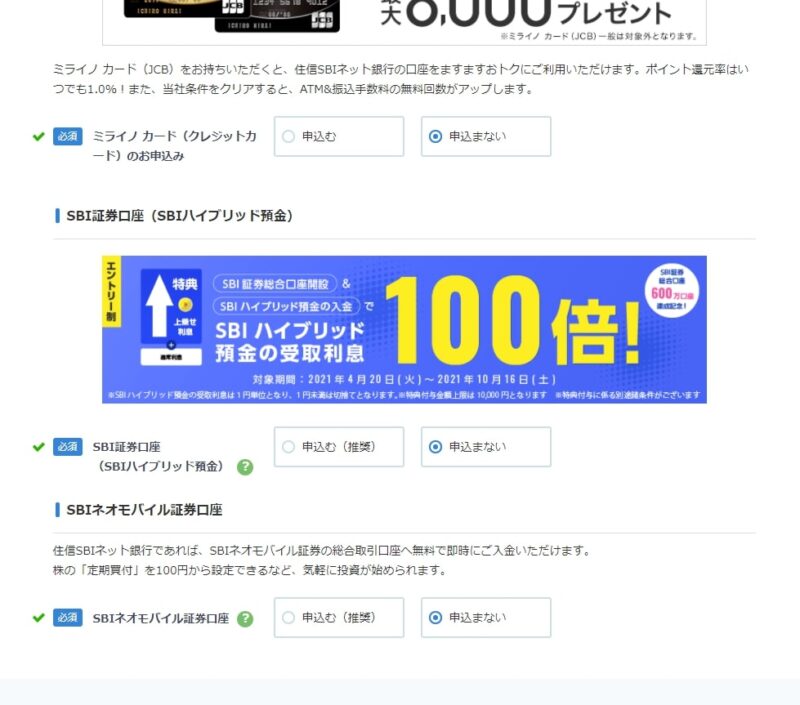
同じくクレカやカードローンの申し込みをかわしながら証券口座の申し込みを推奨されますがここはいったんスルーします。後にポイントサイト経由で証券口座を開設するので、それをしない人はここでやっちゃった方が良いかもしれません。
んで、もう一つ下にキャンペーンコードについてですが、要は友達紹介キャンペーンです。500ポイントもらえるらしいです。詳しくはSBIの公式サイトにて。ちなみに私の周りに使ってる人は多分いないのでぼっちの人は私と同じで何も入力せずに終了です。悲しみ。
これで情報入力は完了なので下の次へをクリック、もう一度入力内容の確認をやらされます。問題がなければまた次へをクリック。
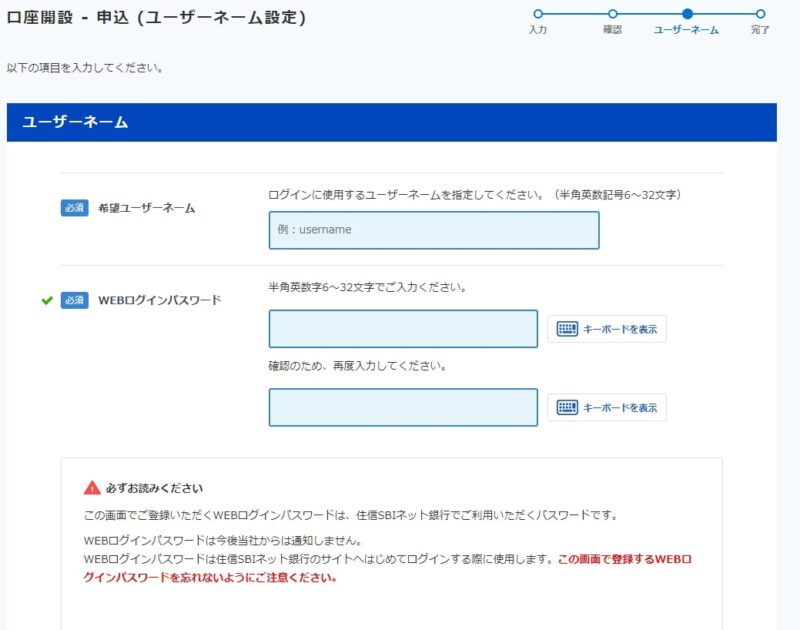
ユーザーネームはログイン時に必要になります。が、登録後いつでも変更可能なので個人を特定できる名前でなければなんでも問題ありません。
パスワードはしっかり設定しましょう。また、銀行口座のパスワードなのでchromeとか各種アンチウイルスソフト等の自動パスワード保存は使わないようにしましょう。
次へをクリック。するとスマートフォンにメールが送られてきます。以降はスマートフォン上で進めていきます。
メール内のURLをタップ、生年月日を入力、利用規約に同意、本人確認書類の種類を選択、登録情報を確認、こっから写真撮影が始まります。カメラへのアクセスを許可してください。んで、画面の指示に流されるまま、免許証を正面・斜め上から・背面の撮影、顔面を上向いてくださーい・右向いてくださーいつって。ちなみにパジャマ姿ぼさぼさ頭ひげ面で撮影しました。顔のパーツは免許証と同じなので問題ないと思いますが、心配な人はばっちりメイクしましょう。

この画像までくればOKです。あとは登録したメールアドレスに連絡があるまで待機!
私がめちゃ早朝にやってるのがばれちゃいましたね。ちなみに使用機種はiphone10です。
2日後…口座仮設完了メールが届きました。
口座開設完了のメールが届きました。URLをクリックすると以前登録したユーザーネームとパスワードを要求されるのでそれを入力後ログインしましょう。
するとこんな感じで色々要求されます。
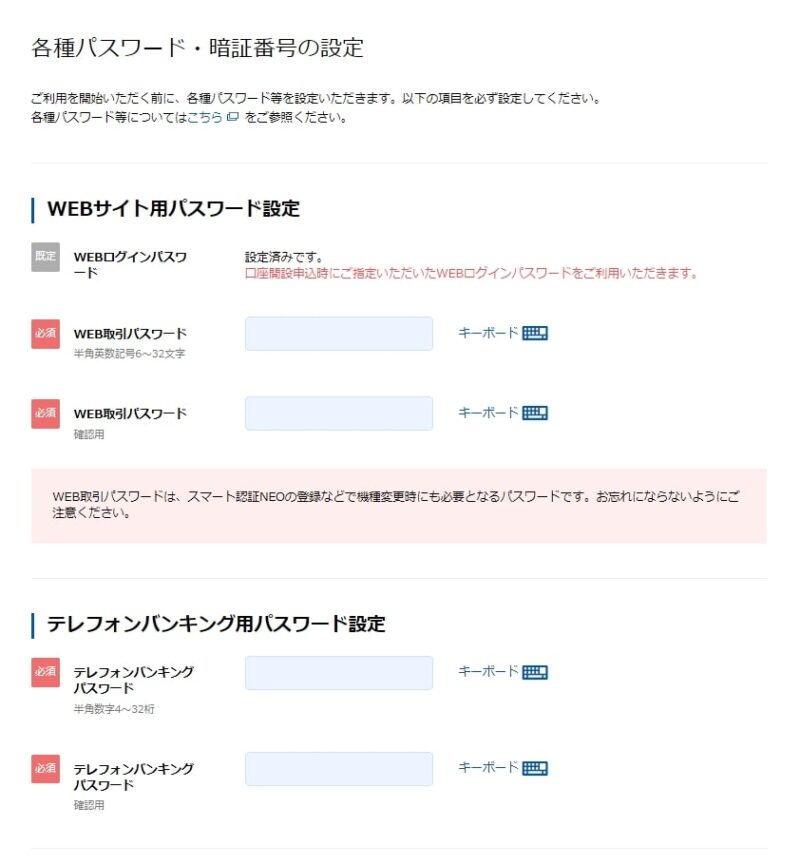
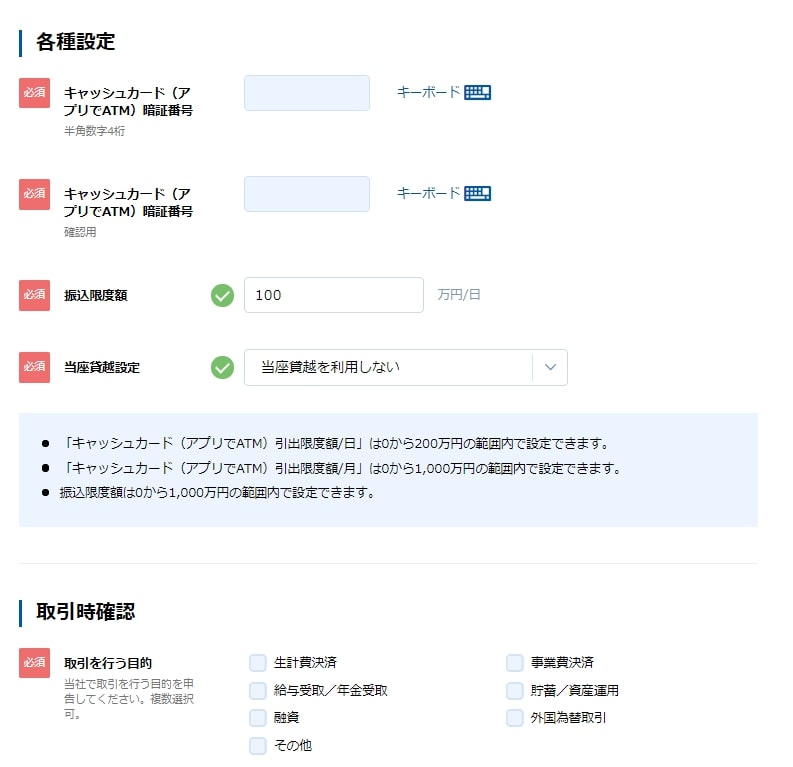
項目別に解説します
WEB取引パスワード:振込や登録情報変更の際に使うパスワード
テレフォンバンキングパスワード:電話での問い合わせやテレフォンバンキング(ネットバンクを電話のみで利用する方法、これいる?)の際に要求されるパスワード、一番忘れそうだけど覚えておこうね。
キャッシュカード(アプリでATM)暗所番号:他行に口座をお持ちの方々にはいつもの暗証番号とほぼ同じだと思っていただければいいと思います。
振込限度額:0~1000万まで指定できますが後で変更できますし、なんなら1000万以上も振り込めます。低くするともし振り込み被害にあった時のリスクを減らせます。ちなみに私は最高値にしました。
当座貸越設定:現在口座に持っている金額を上回って出金することができるようになります。つまり借金です。いらない機能ですね。ちなみに同じ口座に入金することで返せます。
取引時確認:今現在当行を利用していますが、ここの情報は何に使われているのか判明しておりません。目的別口座の開設とかじゃないです。ただのアンケートでしょうか。
これですべて入力完了。
このままPCのみで取引する人や、アプリやWEBで決済しない「なんでこの口座つかっとるん?」っていう人は、後はキャッシュカードが来るのを待つばかりです。
スマート認証NEOってなんです?
入力完了すると以下のような画面に飛ばされます。
上述した以外の人はもう少し設定があります。「スマート認証NEO」をクリック。
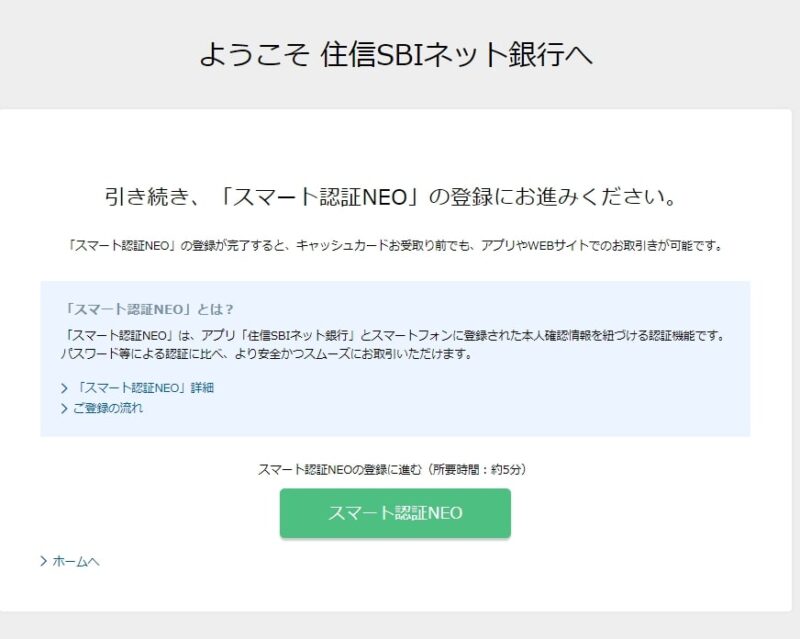
そうすると公式のページに飛ばされます。が。ここからはスマホでやります。説明書きがあるだけなんでね。
まぁざっくり登録するメリットを説明すると、
- アプリで残高管理や支払いキャンペーン参加等色々できるようになる。
- 取引時の認証がアプリに来るため、「知らんうちにPCで取引されてた…」みたいなことが防げます。
- 認証しないと「スマートプログラム」とかゆー入出金や他行振込の無料回数が最低ランクの1になるため月に出金2回・振込1回と縛られる。2021/4の改定でランク2以上になるには認証しなければいけなくなった。
- 生体認証とかでパスコードを使わずに使える。嫌な人は6桁のPINコードも使える。ちなみに私はPINコード。
では、スマホで「住信SBIネット銀行」をダウンロード。
そうするとスマート認証NEOを勧められます。
画面の指示通りに今までの情報を入力、認証方法を選択、SMSで認証番号が届くのでそれを入力。
これですべての行程が完了となります。
預金残高0円が堂々と表示されていればOK。
もう入出金出来ますのでお近くのコンビニから入金して試してみましょう。
5日後…。認証番号カードが届く。

やっと認証番号カードが届きました。
こちらの画像は届いた封筒に入っていた”ご利用ありがとう挨拶カード”ですね。
この他に、ゴールドカードの広告、認証番号カードの説明書、上記で行った口座開設の初期設定の案内
そして認証番号カードのついた厚紙ですね。
これですべて終了!
ぬわーん!チカレタ。。。
いつか証券口座開設の解説とか他のやつもやろーとは思いますが、まったく参考になれなさそうならやめておきます。結構チカレタ。
ではノシ
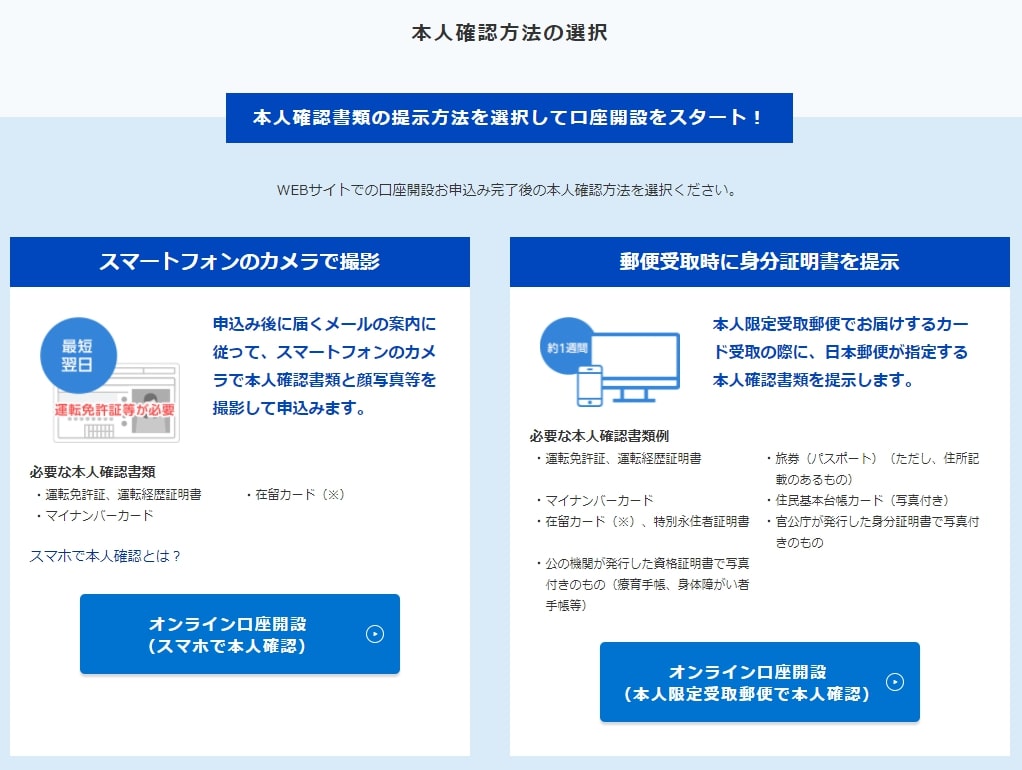


コメント